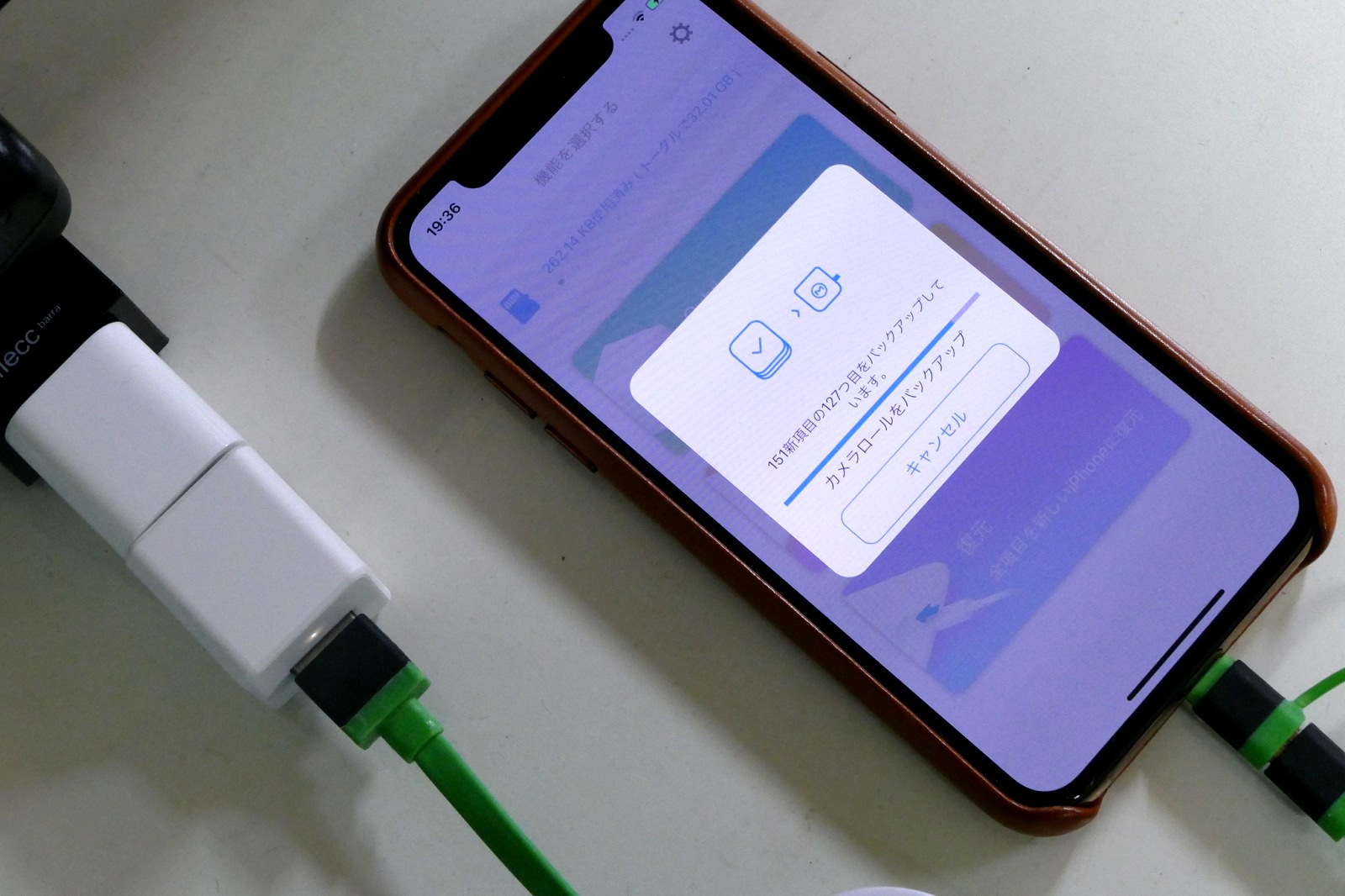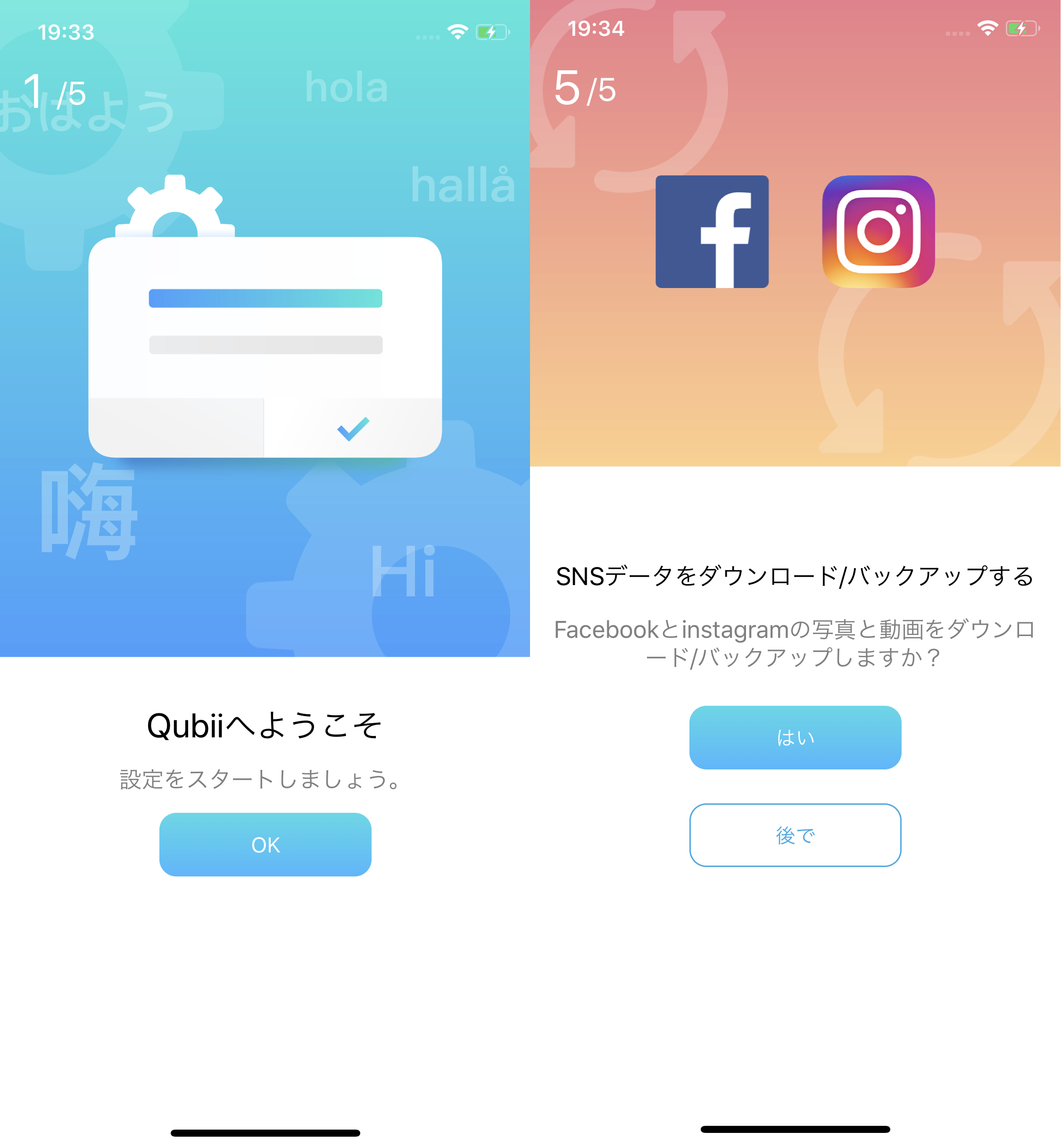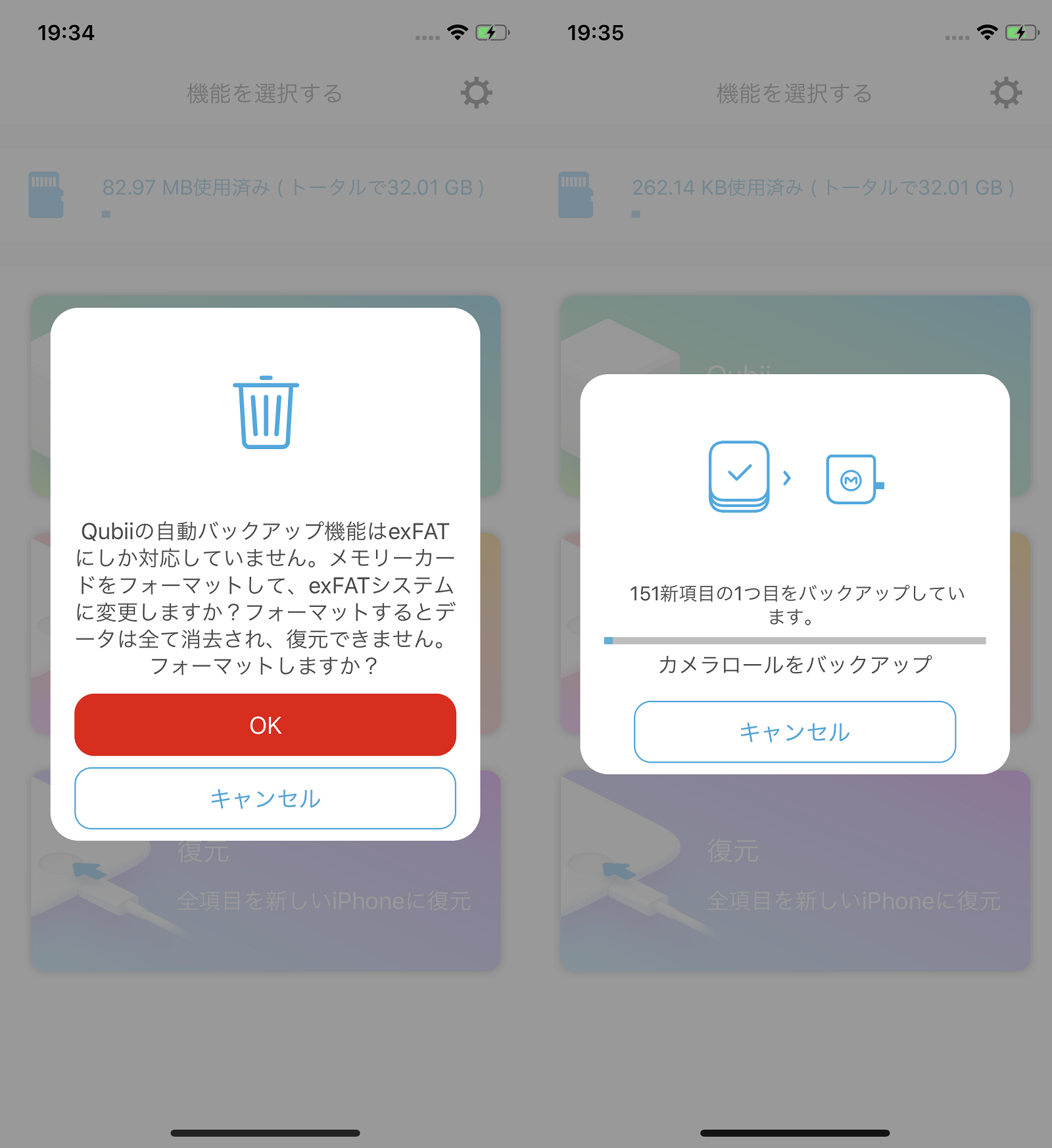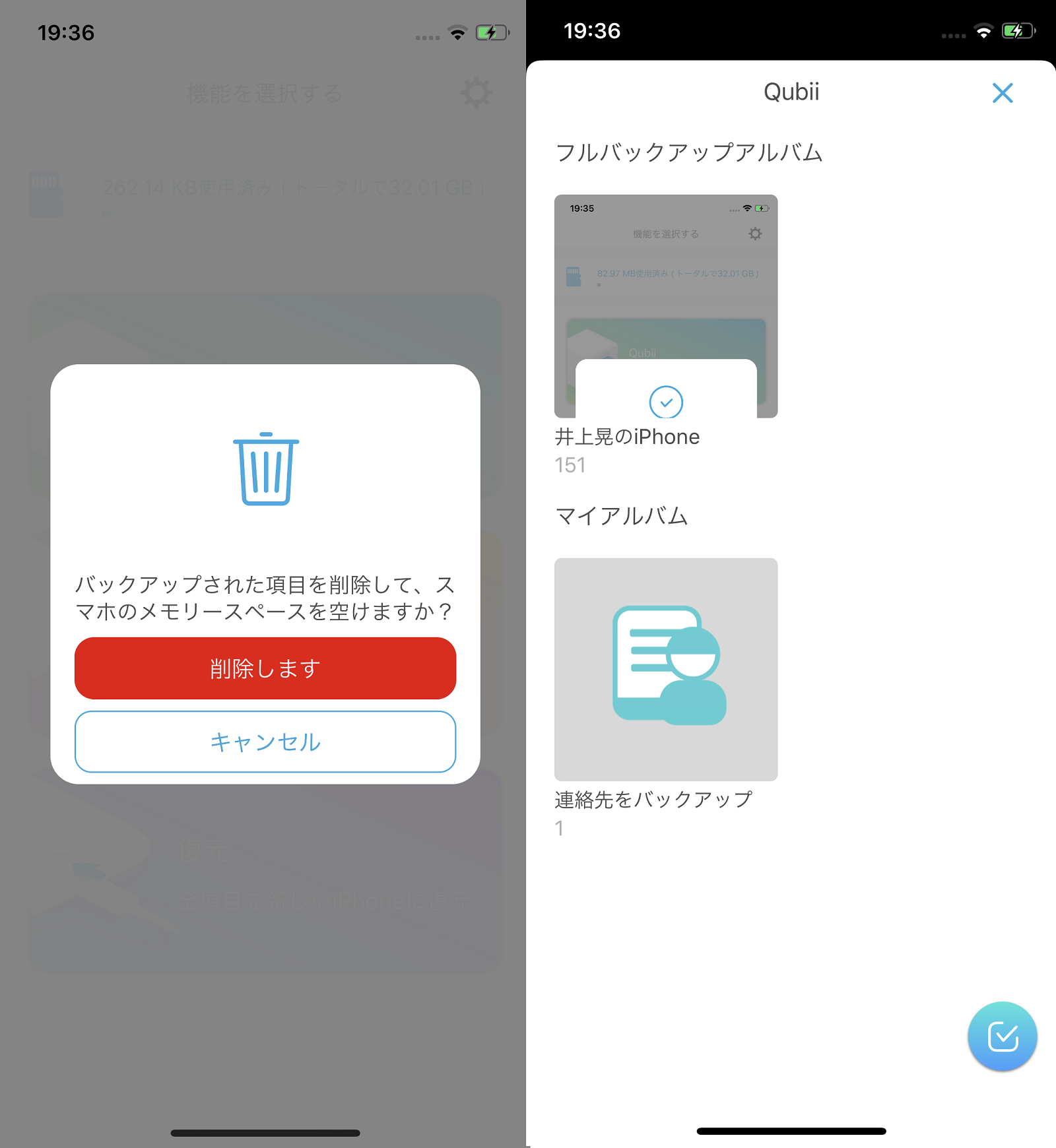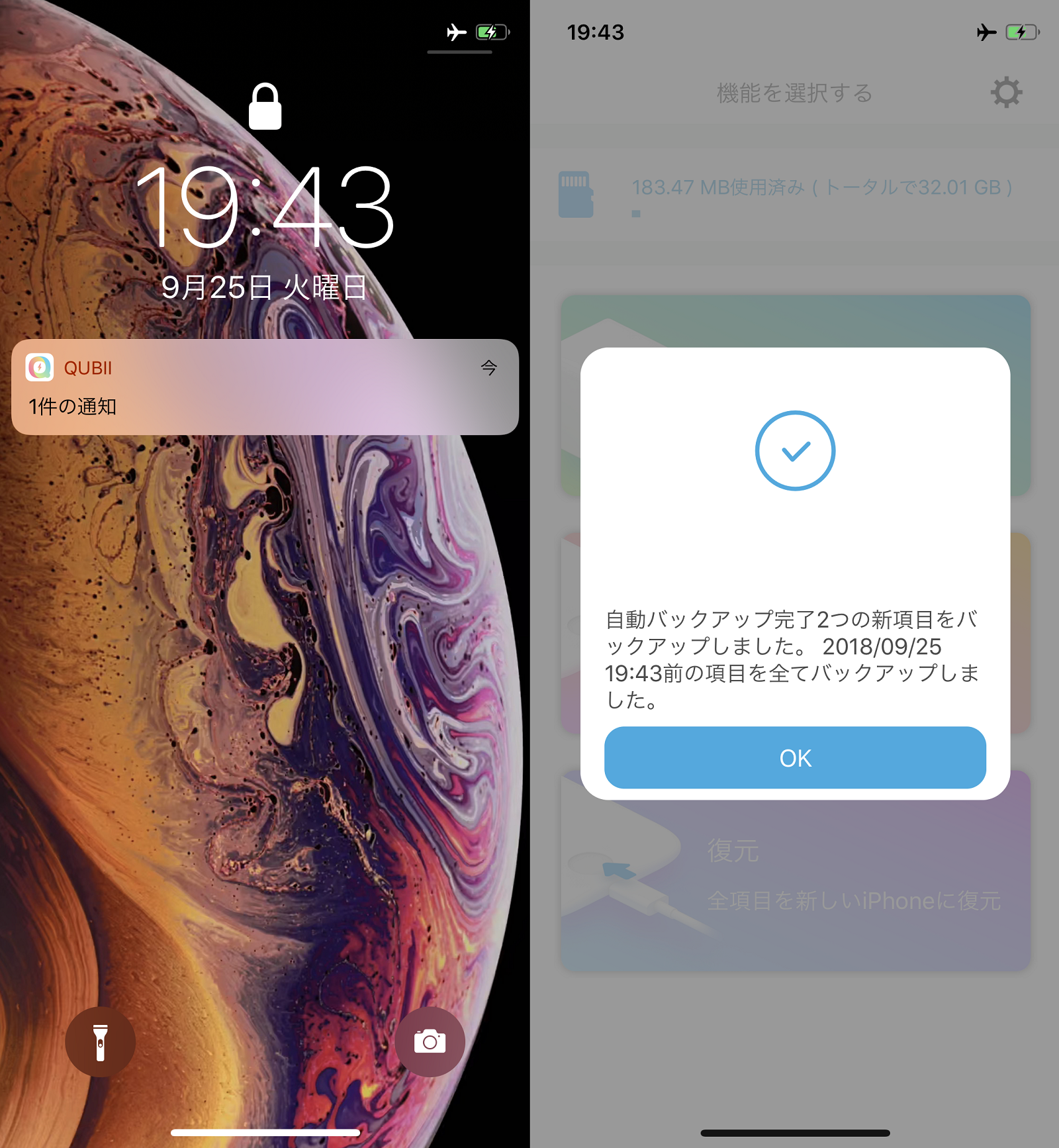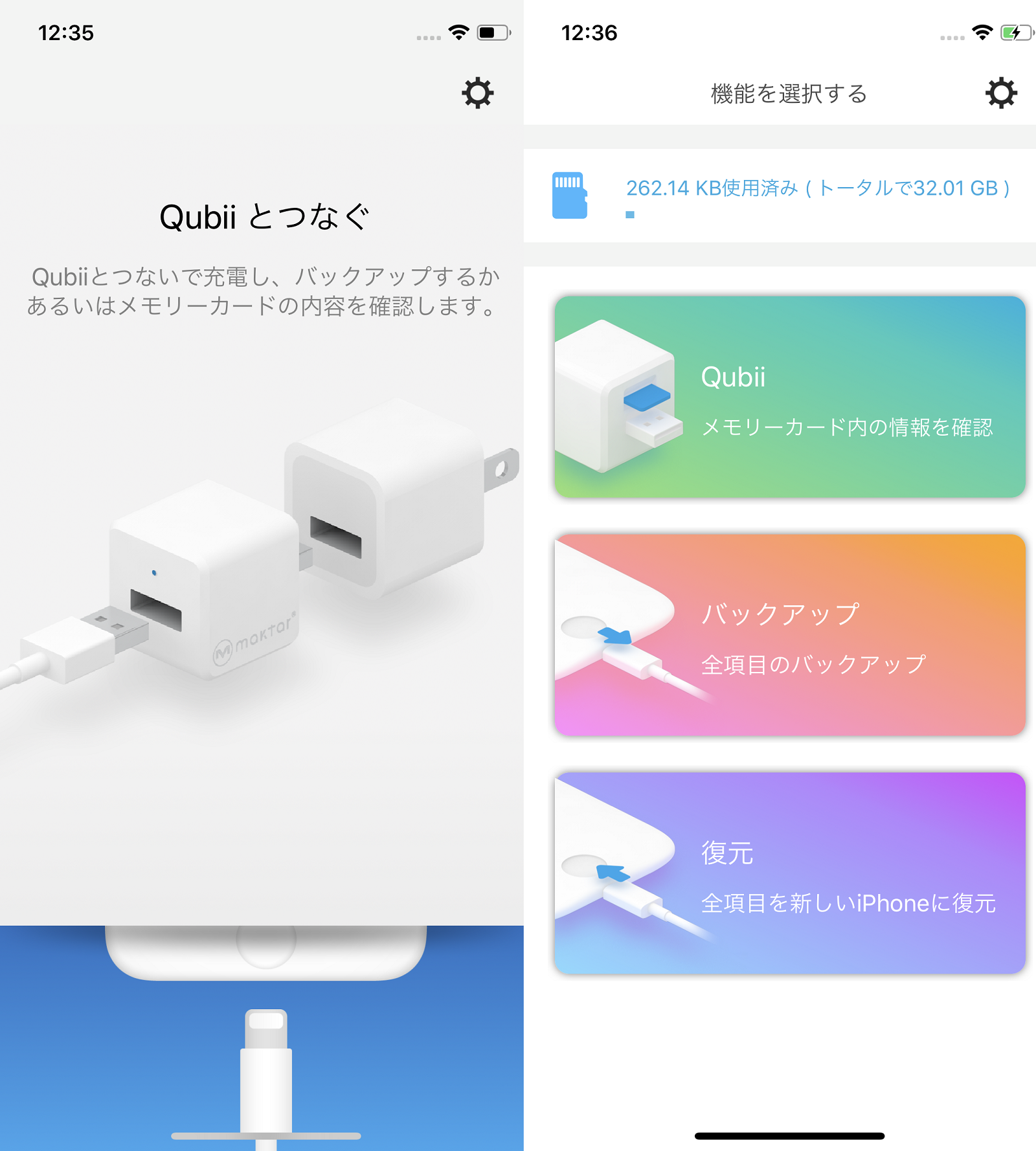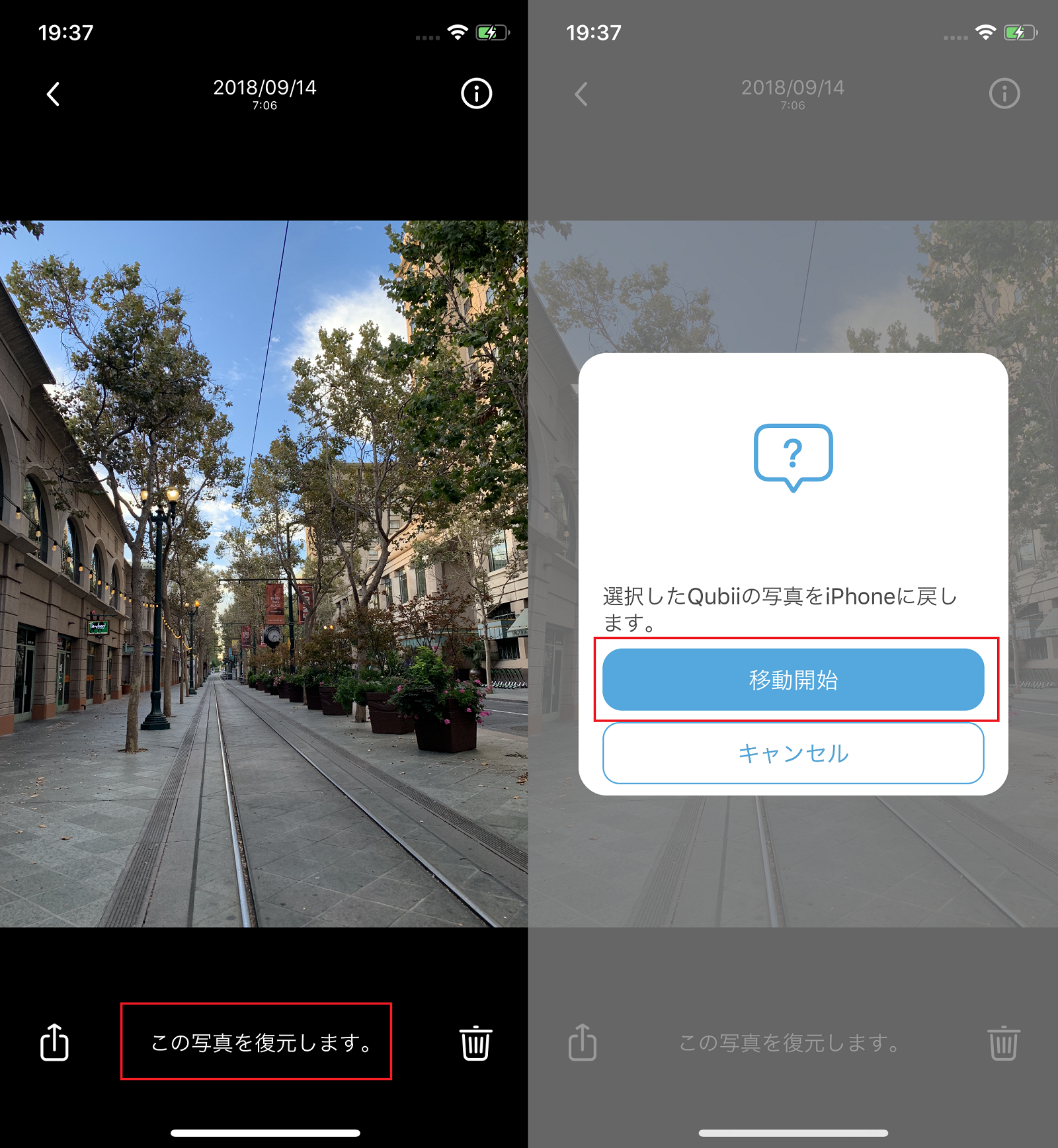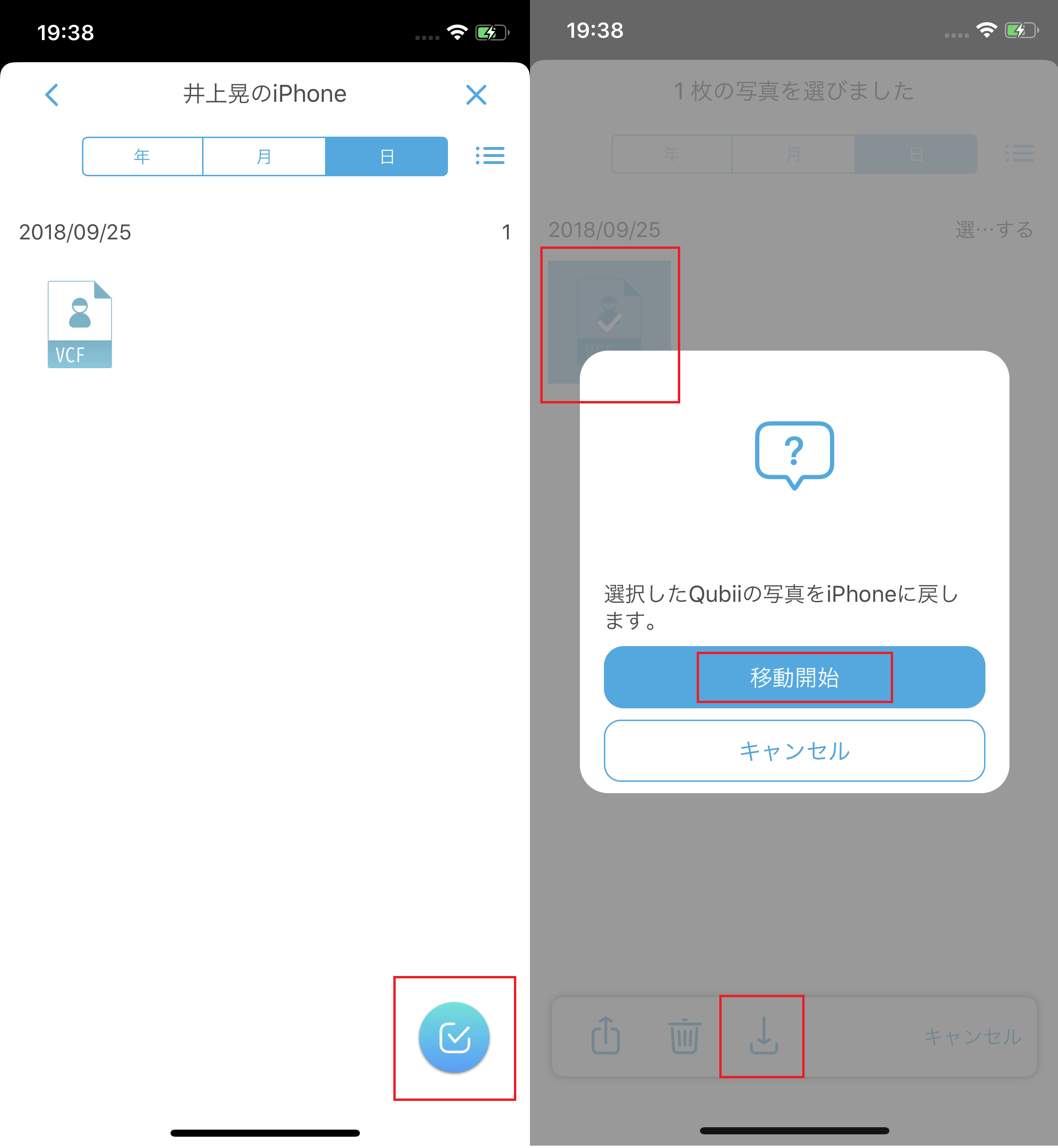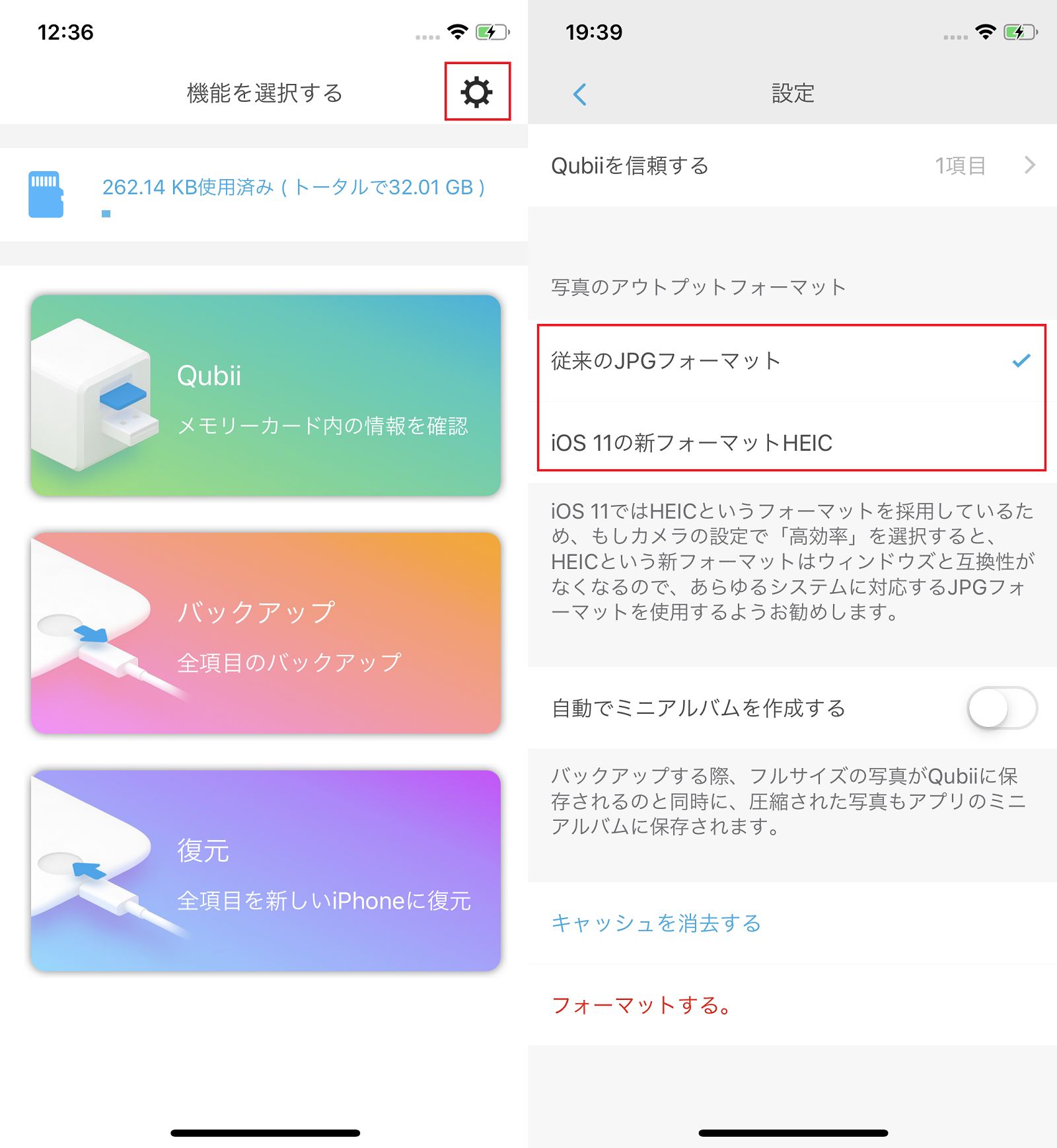■選択したデータのみを復元できる
同アプリを通じて、SDカード内にバックアップしたデータをiPhoneに戻せます。Qubiiに接続した状態で、アプリを起動すると、「Qubii」「バックアップ」「復元」という3つのメニューが確認できます。ここで「Qubii」をタップすると、保存されているデータを確認可能。データごとにバックアップからの復元を行えます。
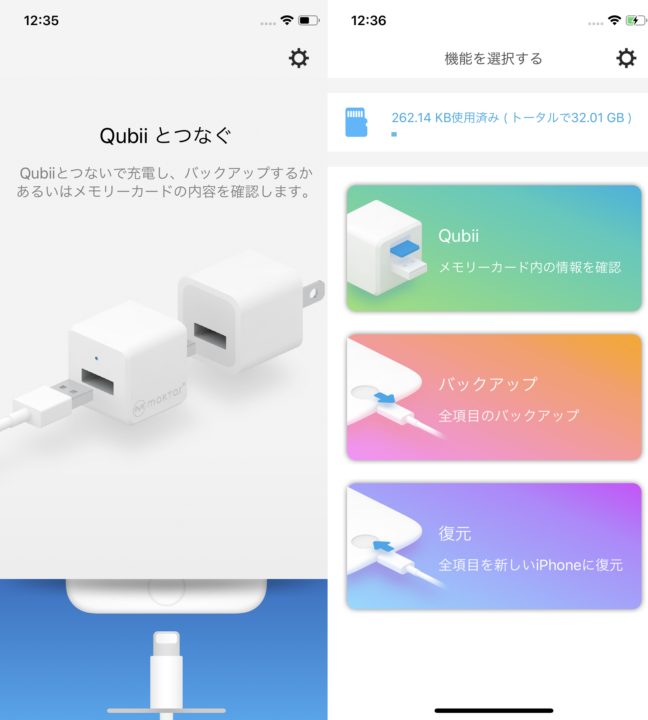
▲未接続の画面(左)。Qubiiと接続時の画面(右)
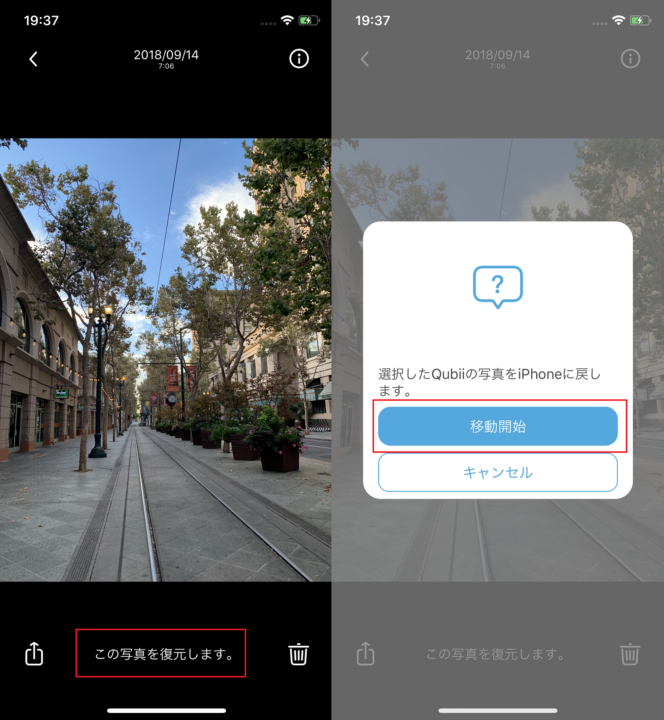
▲Qubiiアプリ内で写真を表示し「この写真を復元します。」>「移動開始」をタップすれば、バックアップした写真をiPhoneへ復元できる
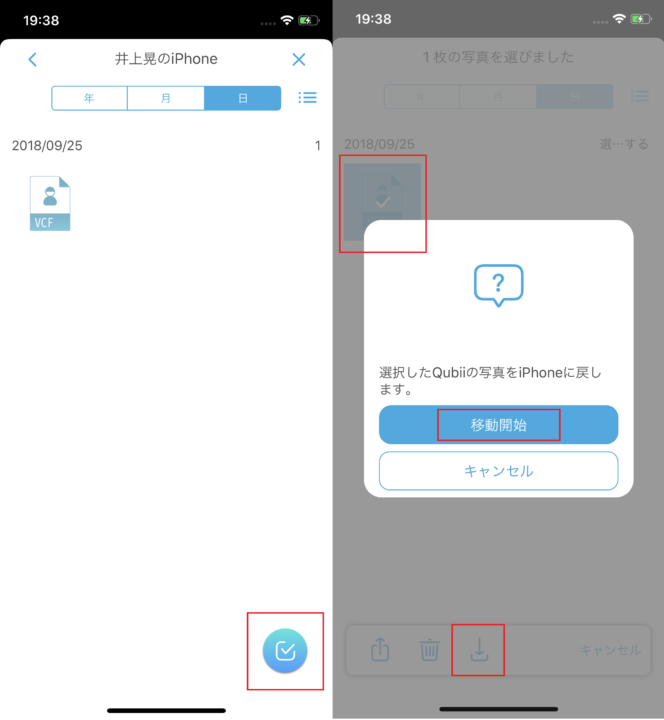
▲連絡先の復元は、右下のチェックアイコンをタップ(左)し、ファイルを選択>「↓」をタップ>「移動開始」をタップすると実行される(右)
■バックアップできる項目は?
Qubiiでバックアップできるのは、「写真」と「連絡先」です。また、先述の通り、「Facebook」「Instagram」「Flicker」といったSNS上のデータもバックアップできます。
さらに、設定にある「バックアップする項目」から「iCloudをバックアップ」の項目をオンにしておくと、iCloudフォトライブラリーに保存してある写真のオリジナルデータも圧縮してダウンロードされます。既にiCloudを活用している人でも、併用できるということです。
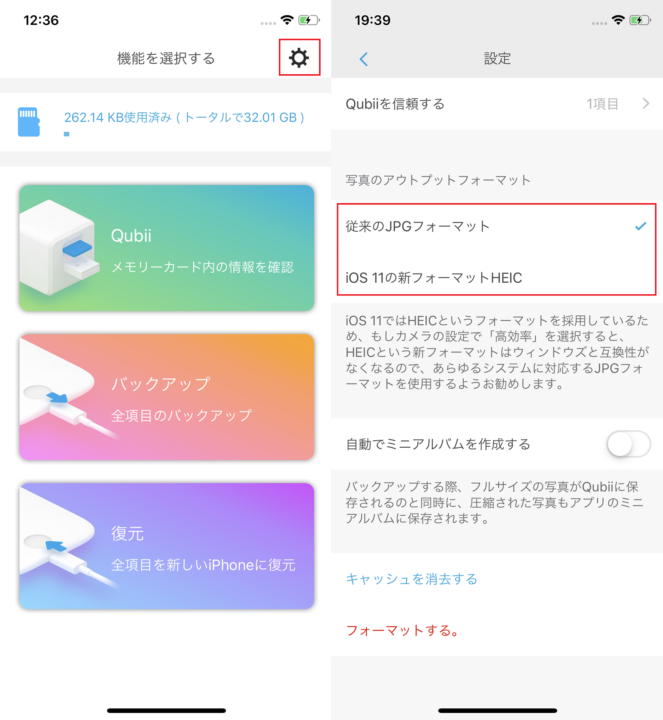
▲右上の設定アイコンをタップ(左)。写真のフォーマットを変更できる(右)
ちなみに、設定画面から写真のアウトプットフォーマットを「JPG」か「HEIC」で選択可能。デフォルトではJPGになっているので、必要に応じてHEICにするのを忘れずに。
* * *
Qubiiは、元々クラウドファインディングサイト「Makuake」のプロジェクトで登場した商品ですが、既に支援は終了しています。しかし、サンワサプライ直販サイト「サンワダイレクト」で限定販売商品として再登場しました。本記事執筆時点で価格は送料無料で5980円(税込)となっています。
価格だけを考えると、iCloudのバックアップとどちらがお得かは微妙なところ。ただし、Qubiiを使ってオフラインでバックアップするスピード感は爽快です。ストレスフリーに利用できるという意味では、すでに外部メモリやiCloudを活用している人にも有力なバックアップ手段の候補になるかもしれません。
>> Qubii
[関連記事]
iPhoneやiPad、データバックアップは直接Lightning経由でUSBメモリへ!
iPhoneのバックアップを取るなら充電できるUSBメモリで!
最新iPhoneに機種変更する前に知っておきたいデータ移行術【LINE編】
(取材・文/井上 晃)

いのうえあきら/ライター
スマートフォン関連の記事を中心に、スマートウォッチ、ウエアラブルデバイス、ロボットなど、多岐にわたる記事を雑誌やWebメディアへ寄稿。雑誌・ムックの編集にも携わる。モットーは「実際に触った・見た人だけが分かる情報を伝える」こと。編集プロダクション「ゴーズ」所属。